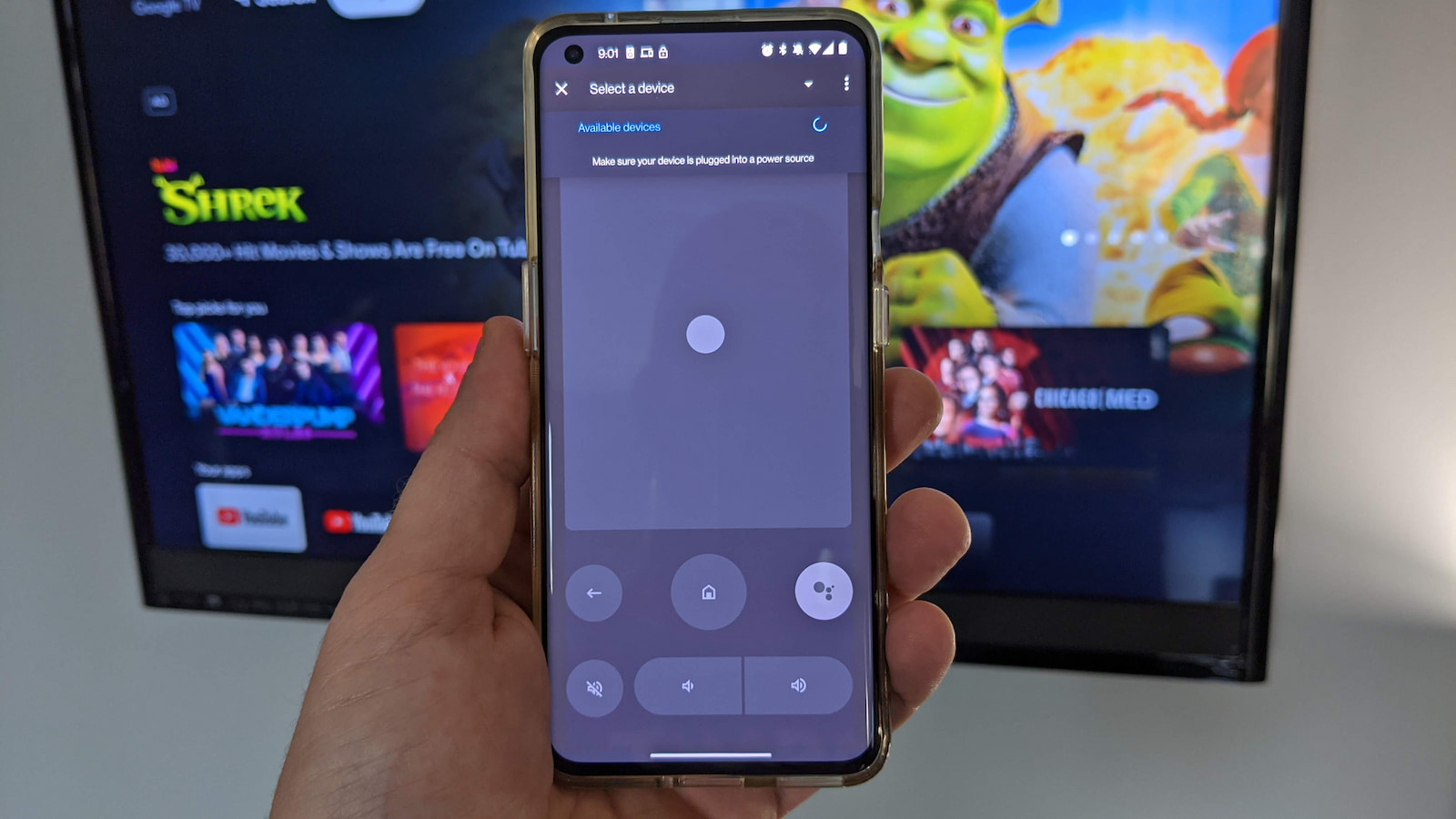
Selon la rumeur depuis des mois, Google a finalement supprimé l’application à distance Android TV autonome et l’a remplacée par le sélecteur intégré qui se trouve dans l’application Google TV sur votre téléphone. La mise à jour de Google TV sur Android a commencé à être déployée il y a plus d’une semaine et elle a apporté un contrôle tactile très utile qui peut, pour la plupart, remplacer votre télécommande physique Google TV ou Android TV. Personnellement, je n’ai jamais utilisé l’ancienne application Android Remote sur mon téléphone. J’ai un Chromecast avec Google TV sur mon téléviseur domestique et la télécommande matérielle a pratiquement remplacé mon sélecteur de stock fourni avec mon Roku-toting TLC. Cependant, après avoir utilisé la nouvelle télécommande intégrée dans l’application Google TV, je pense que je suis peut-être prêt à faire le changement.
La majorité du contenu que nous consommons à la maison provient de l’un des nombreux services de streaming auxquels nous sommes abonnés et avoir tout à portée de main via Google TV est une fonctionnalité très pratique. Pouvoir ouvrir l’application Google TV sur mon téléphone pour démarrer une émission ET naviguer dans l’interface Google TV change la donne et je pense qu’elle deviendra ma télécommande préférée à l’avenir. La seule chose qui manque, pour moi, c’est un bouton de saisie dans l’application Google TV. Ce serait bien d’avoir dans les rares occasions où je passe au lecteur Blu-Ray ou au décodeur câble, mais la télécommande d’origine de Google TV n’est jamais à plus d’une portée de main, donc rien à redire.
Publicités
La fonctionnalité la plus intéressante de la nouvelle télécommande Android TV intégrée est le fait que vous pouvez ajouter un bouton de télécommande directement aux paramètres rapides de votre téléphone. Faites simplement glisser le volet de notification vers le bas et vous pouvez lancer instantanément le contrôleur tactile qui peut être utilisé avec des commandes de balayage ou passer rapidement à un D-pad pour une interface Google TV plus familière. Tout cela est génial, mais nous sommes tombés sur un problème flagrant avec la dépréciation de l’ancienne application Android TV Remote. L’utilisation de la télécommande intégrée de Google TV nécessite également une mise à jour sur votre appareil Android TV actuel. À la maison, ma Google TV a déjà été mise à jour et la télécommande fonctionne comme il se doit. Ici au bureau ? Pas tellement.
Pour une raison quelconque, il semble que certains comptes Google n’aient pas encore reçu la mise à jour à distance sur les appareils Android TV connectés. J’ai mis à jour toutes les applications et le système sur notre bureau Google TV en vain. L’application Android TV Remote Services sur notre Chromecast s’affiche toujours comme « à jour » sur la version précédente qui a été lancée en juin. La désinstallation des mises à jour et la réinstallation de l’application ne forcent en rien la nouvelle version qui devrait être la version 5.0. Sans cette mise à jour, la télécommande de l’application Google TV sur nos téléphones ne verra pas la télévision et ne pourra donc pas se connecter.
Publicités
Heureusement, il existe de nombreuses personnes pleines de ressources dans le monde. et une de ces personnes a fait la lumière sur une solution de contournement facile. Pour ce faire, vous devrez autoriser votre Chromecast à charger des fichiers APK qui ne proviennent pas directement du Play Store. Cela nécessite d’activer le mode développeur, mais ne vous inquiétez pas, c’est super simple et ne prend qu’une minute ou deux. Si vous avez déjà fait cela sur votre téléphone, c’est pratiquement le même processus. Si vous ne savez pas comment procéder, regardez cette vidéo rapide réalisée par Robby qui vous guidera tout au long du processus. Avant de faire cela, vous devrez installer une sorte de navigateur de fichiers sur votre Android TV. Pour nos tests, nous avons utilisé AnExplorer File Manager . Une fois que vous l’aurez installé, vous pourrez connecter votre compte Google Drive et c’est là que vous accéderez au fichier APK que vous souhaitez installer pour le service à distance Android TV. Vous pouvez rechercher le gestionnaire de fichiers dans le Play Store sur votre Android TV et une fois que vous l’avez installé et connecté à votre compte Drive, suivez les instructions de la vidéo ci-dessous.
Maintenant, si vous avez tout fait correctement, vous devriez pouvoir chargez une application à partir de votre gestionnaire de fichiers nouvellement installé. Nous pouvons maintenant passer à l’installation de la nouvelle version des services à distance Android TV. Sur votre téléphone ou votre ordinateur, téléchargez le fichier ci-dessous sur Archive.org et déposez-le dans le même Google Drive que vous avez lié à votre gestionnaire de fichiers sur votre Android TV ou Chromecast. Après quelques minutes, vous devriez pouvoir voir l’APK dans le gestionnaire de fichiers et vous pouvez maintenant cliquer dessus pour commencer l’installation. Si vous recevez un avertissement indiquant que vous ne pouvez pas installer d’applications non fiables, regardez à nouveau la vidéo pour vous assurer que vous avez activé le gestionnaire de fichiers pour le chargement latéral.
Publicités
Le Redditor a initialement publié cette déclaration que la version 11 de GBoard était nécessaire pour que cela fonctionne. Notre Chromecast disposait déjà de la dernière version, ce n’était donc pas un problème. Si vous n’êtes pas sur la version 11 de Gboard, (Vous pouvez trouver la version en consultant le menu des paramètres de votre Android TV et en sélectionnant les applications. À partir de là, cliquez sur les applications système et faites défiler jusqu’à GBoard. Si ce n’est pas sur la version 11, vous pouvez récupérer le APK à partir de APK Mirror et installez-le en utilisant la même méthode que nous avons utilisée pour le service à distance Android TV. Une fois que tout cela est en place, vous pouvez déconnecter votre gestionnaire de fichiers de Google Drive et supprimer cette application si vous n’avez pas d’autre utilisation maintenant, vous devriez pouvoir ouvrir la télécommande virtuelle dans l’application Google TV sur votre téléphone et vous connecter à votre Android TV. La première fois que vous le faites, vous serez invité à associer vos appareils avec un code à 6 chiffres. À partir de là, vous pourrez contrôler votre Android TV depuis votre téléphone quand vous le souhaitez.
Source : Reddit via la cible Développeurs XDA